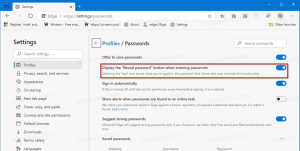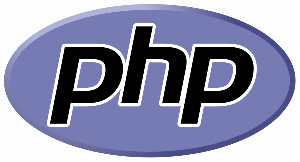Windows 11-ში სწრაფი პარამეტრების დამატება ან წაშლა
ეს პოსტი გაჩვენებთ, თუ როგორ უნდა დაამატოთ ან წაშალოთ სწრაფი პარამეტრები Windows 11-ში.
სწრაფი პარამეტრები არის ახალი პანელი, რომელიც ჩნდება დავალების პანელის მარჯვენა კუთხეზე დაწკაპუნებისას. ის ადრე იყო სამოქმედო ცენტრის ნაწილი Windows 10-ში, მაგრამ ახლა ის ინდივიდუალურია Windows 11-ში.
რეკლამა
სწრაფი პარამეტრები ინარჩუნებს სამოქმედო ცენტრის ცხელი კლავიშს (გაიმარჯვე + ა), რომელიც ეკუთვნოდა სამოქმედო ცენტრს. Windows 11-ში გამოყოფილი შეტყობინებების ცენტრს აქვს საკუთარი მალსახმობების ღილაკები, გაიმარჯვე + ნ.
სწრაფი პარამეტრები საშუალებას გაძლევთ სწრაფად მართოთ ყველაზე ხშირად გამოყენებული კომპიუტერის პარამეტრები, როგორიცაა მოცულობა, სიკაშკაშე, Wi-Fi, Bluetooth და ფოკუსის დამხმარე. Flyout ასევე მოიცავს მედიის დაკვრის კონტროლს Microsoft Edge ბრაუზერში ზოგიერთი მედია კონტენტის დაკვრის ან მუსიკის სტრიმინგის დროს აპებში, როგორიცაა Spotify.
ვნახოთ, როგორ დავამატოთ ან წაშალოთ სწრაფი პარამეტრები Windows 11-ში. ეს არის თითო მომხმარებლის ვარიანტი.
როგორ დავამატოთ სწრაფი პარამეტრები Windows 11-ში
- გახსენით სწრაფი პარამეტრები ერთად გაიმარჯვე+ა მალსახმობი.

- დააჭირეთ ღილაკს ფანქრის ხატულაზე (სწრაფი პარამეტრების რედაქტირება).

- შემდეგ დიალოგში დააწკაპუნეთ დამატებადა აირჩიეთ პარამეტრი, რომლის დამატებაც გსურთ.

- გაიმეორეთ ზემოაღნიშნული ნაბიჯი Win+A-ში დამატებითი სწრაფი პარამეტრების დასამატებლად.
- მას შემდეგ რაც დაამატებთ ყველა ვარიანტს, გამოიყენეთ drag-n-drop, რათა ხელახლა მოაწყოთ პარამეტრები პანელის შიგნით.

- Დააკლიკეთ შესრულებულია დამთავრება.

ანალოგიურად, თქვენ შეგიძლიათ წაშალოთ არასასურველი სწრაფი ღილაკები. Აი როგორ.
როგორ ამოიღოთ სწრაფი პარამეტრები Windows 11-ში
- დაჭერა გაიმარჯვე + ა სწრაფი პარამეტრების პანელის გასახსნელად.
- დააწკაპუნეთ სწრაფი პარამეტრების რედაქტირება ღილაკი ფანქრის ხატით.
- ახლა დააწკაპუნეთ ჩამაგრების მოხსნა ღილაკი თითოეული პარამეტრის გვერდით, რომლის წაშლა გსურთ.

- ისევ, თქვენ შეგიძლიათ ხელახლა მოაწყოთ ღილაკები ამოღების შემდეგ drag-n-drop გამოყენებით.
- დააწკაპუნეთ შესრულებულია ღილაკი პარამეტრების ამოღების დასრულებისას.
როგორც ხედავთ, სწრაფი პარამეტრების პანელის პერსონალიზაცია ძალიან მარტივი პროცედურაა. რამდენიმე დაწკაპუნებით შეგიძლიათ ის გახადოთ თქვენი, რომელიც შეიცავს თქვენთვის საჭირო ვარიანტებს.